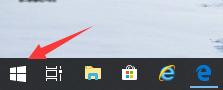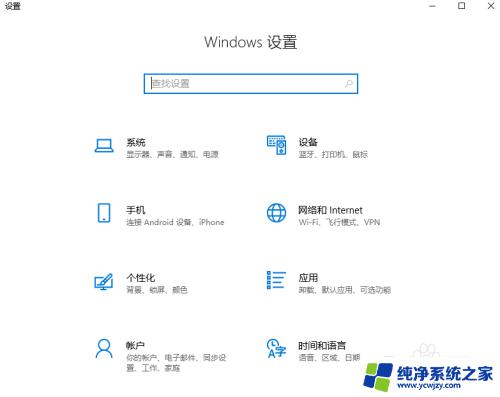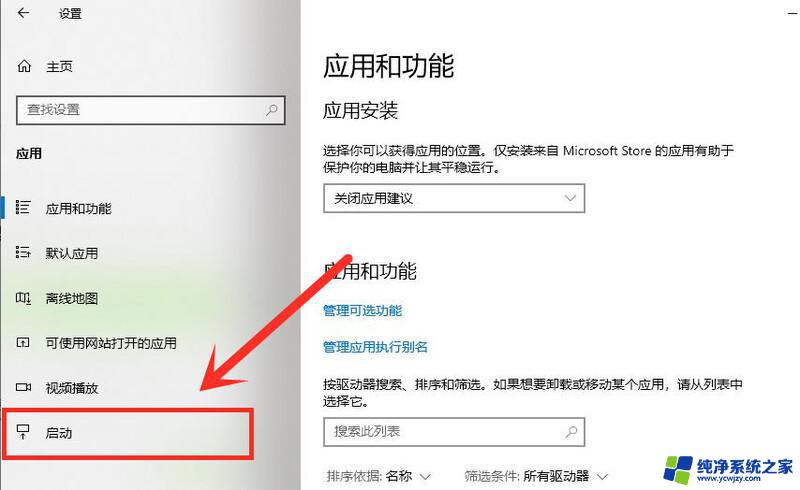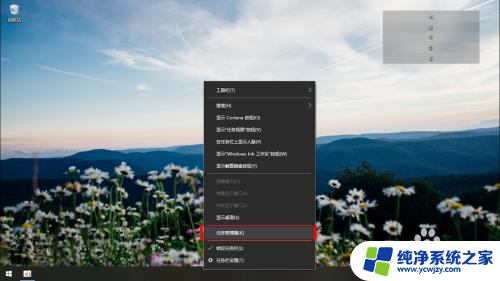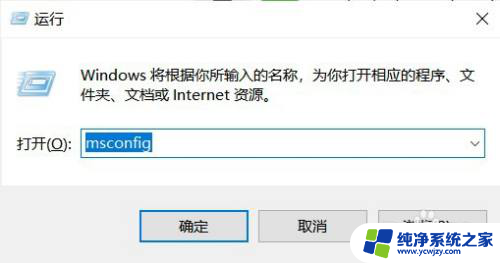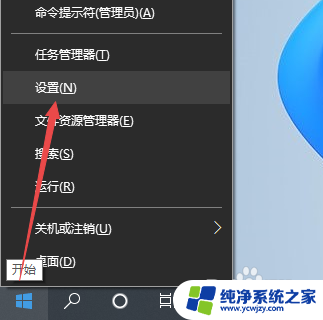Win10如何设置U盘为第一启动项?
更新时间:2023-06-10 13:55:58作者:yang
win10设置u盘为第一启动项,在使用电脑的过程中,有时需要通过U盘来进行系统的重新安装或修复,这就需要将U盘设置为系统的第一启动项,特别是在使用Win10系统的情况下,如何将U盘设置为第一启动项呢?下面将给大家分享一下具体的操作方法。
在win10系统中设置U盘为第一启动项的方法:
首先我们开机进入BIOS,进入BIOS是在开机后根据电脑的不同按不同的键来进入;一般有ESC,F12.F11,F10等如果不清楚可以在网络上查下。

然后我们在BIOS中选择system configuration

然后选择下方的boot Options

在页面中选择USB然后按F6上移F5下移。
使USB移至第一个。

然后按F10保存并推出。

选择yes然后按回车。就OK了!

以上就是将win10设置U盘为第一启动项的全部方法,如果你也遇到了这个问题,可以尝试按照上述步骤解决,希望这篇文章对你有所帮助。